
"เรื่องราว" ใน "Instagram" คืออะไร?
บทความจะบอกรายละเอียดเกี่ยวกับฟังก์ชั่น "เรื่องราว" ใน "Instagram"
การนำทาง
"เรื่องราว" ใน "Instagram" คืออะไร?
ไม่นานมานี้ในเครือข่ายสังคม " Instagram"คุณสมบัติใหม่ปรากฏขึ้น" เรื่องราว" แปลจากภาษาอังกฤษมันสามารถเข้าใจได้ว่าเป็น "เรื่องราว" และเป็น "เรื่องราว" อย่างเป็นทางการเราเรียกคุณสมบัตินี้ " เรื่องราว».
สาระสำคัญของเธอคืออะไร? ขอบคุณ เรื่องราว»คุณสามารถเพิ่มรูปภาพ / วิดีโอไปยังริบบิ้นของสมาชิกของคุณและพวกเขาอาจดูสิ่งพิมพ์ของคุณได้อย่างรวดเร็วหากคุณต้องการ นอกจากนี้คุณจะไม่อยู่ในสิ่งพิมพ์นี้ วิดีโอหรือภาพถ่ายดังกล่าวถูกเก็บไว้เพียงวันเดียวและอีกครั้งไม่อุดตันเทป
วิธีการหา "เรื่องราว" ใน "Instagram"?
หากคุณเป็นมือใหม่และไม่ทราบวิธีการใช้คุณสมบัตินี้คุณสามารถคิดออกได้ในเรื่องนี้เกือบจะทันที
« เรื่องราว»ตั้งอยู่ในเทปสมาชิก: ที่ด้านบนมีรายการอวตารของเพื่อนของคุณรวมถึงอวตารของคุณเอง (ในตอนต้นของรายการ) เมื่อเพื่อนของคุณปรากฏเรื่องใหม่วงกลมสีแดงจะเปิดใช้งานรอบ ๆ อวตารของเขา สิ่งนี้จะช่วยให้คุณเข้าใจว่าสิ่งที่น่าสนใจได้รับการปรุงให้คุณ:
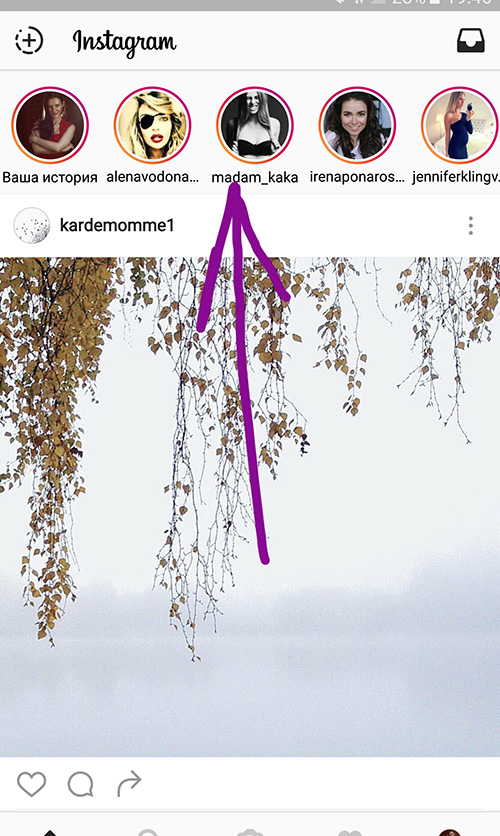
คำแนะนำ: วิธีการใช้ "เรื่องราว" ใน "Instagram"?
หากคุณไม่ได้สร้างเรื่องราวของคุณเองไอคอน Blue Plus จะปรากฏในอวตารของคุณ คุณสามารถสร้างเรื่องราวของคุณเองหลังจากคลิกที่อวตารของคุณ ดังนั้นคุณสามารถดูเรื่องราวของคนอื่นโดยกดอวตารของเพื่อนของคุณ หากคุณตรวจสอบสิ่งพิมพ์ในอนาคตคุณจะแปลเรื่องราวใหม่โดยอัตโนมัติ
นอกจากนี้เมื่อคุณไปที่หน้าของผู้ใช้รายอื่นและดูรอบ ๆ อวตารของเขาวงกลมสีแดงดังกล่าวจะกล่าวถึงมันหมายความว่าเขามีเรื่องราวใหม่อยู่แล้ว เราคลิกที่อวตารและชื่นชมสิ่งพิมพ์:
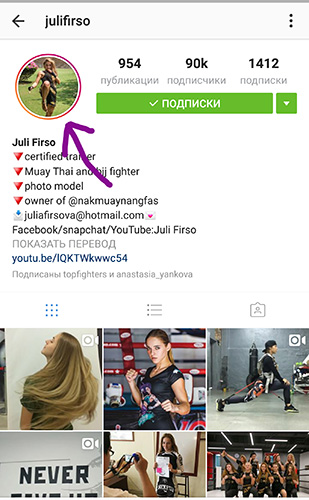
วิธีสร้างเรื่องราวของคุณเองใน "Instagram"?
ในการสร้างประวัติใน "Instagram" ให้ทำดังต่อไปนี้:
- หากคุณต้องการสร้างเรื่องราวของคุณเองให้ไปที่เทปของการสมัครของคุณและคลิกที่ไอคอนของกล้องที่มุมซ้ายบน ถัดไปเพียงเพิ่มรูปภาพและแก้ไขให้เป็นรสนิยมของคุณทันที แต่ละเรื่องถัดไปทำในลักษณะเดียวกันและเรียงลำดับตามเวลาการสร้าง

คำแนะนำ: วิธีการใช้ "เรื่องราว" ใน "Instagram"?
- ดังนั้นหลังจากคลิกที่ไอคอนกล้องกล้องของคุณจะเริ่มทำงานกับโทรศัพท์ คุณสามารถเปลี่ยนจากกล้องด้านหน้าเป็นปกติกดบนลูกศรรอบที่สามารถมองเห็นได้ในภาพหน้าจอ

คำแนะนำ: วิธีการใช้ "เรื่องราว" ใน "Instagram"?
- ในการถ่ายภาพให้คลิกที่ปุ่มกลมสีขาวที่ด้านล่าง สำหรับการถ่ายทำวิดีโอปุ่มนี้จะต้องถูกเก็บไว้ในขณะที่กด - แถบสีจะวิ่งไปรอบ ๆ

คำแนะนำ: วิธีการใช้ "เรื่องราว" ใน "Instagram"?
- หากคุณต้องการทำ GIF ที่เรียกว่า GIF (วิดีโอสั้นลูป) จากนั้นใช้ฟังก์ชั่น " บูมเมอแรง»ถัดจากปุ่มสีขาว

คำแนะนำ: วิธีการใช้ "เรื่องราว" ใน "Instagram"?
- หากคุณไม่สะดวกที่จะกดปุ่มสีขาวอย่างต่อเนื่องแล้วเพียงคลิกที่ " มือฟรี"ภายใต้มันและการถ่ายภาพจะไปโดยอัตโนมัติ
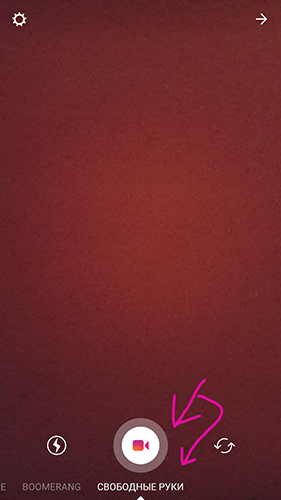
คำแนะนำ: วิธีการใช้ "เรื่องราว" ใน "Instagram"?
- หากคุณไม่ต้องการเผยแพร่เรื่องราวของคุณก็สามารถบันทึกไว้ในบัญชีของคุณ เมื่อต้องการทำเช่นนี้คลิกที่ไอคอน " ดาวน์โหลด"ที่มุมซ้ายล่างของหน้าจอ

คำแนะนำ: วิธีการใช้ "เรื่องราว" ใน "Instagram"?
- หากต้องมีการเผยแพร่เรื่องราวจากนั้นคลิกที่ไอคอน Plus ดังที่แสดงในภาพหน้าจอ

คำแนะนำ: วิธีการใช้ "เรื่องราว" ใน "Instagram"?
- ในการส่งประวัติให้เพื่อนของคุณโดยตรงคลิกที่ลูกศรที่มุมล่างขวา

คำแนะนำ: วิธีการใช้ "เรื่องราว" ใน "Instagram"?
- แต่คุณสามารถเพิ่มภาพที่คุณทำไม่ได้เท่านั้น คุณได้รับโอกาสในการใช้ประโยชน์จากภาพถ่ายที่เคยทำก่อนหน้านี้ เมื่อต้องการทำเช่นนี้จำเป็นต้องเปิดใช้งานโหมดประวัติอีกครั้งตามที่อธิบายไว้ข้างต้นในคำแนะนำและหลังจากการเริ่มต้นของการถ่ายทำวิดีโอใช้หน้าจอลง / ขึ้นไปบนหน้าจอ ถัดไปรายการภาพถ่ายที่เหมาะสมสำหรับการเพิ่มในประวัติศาสตร์จะปรากฏขึ้น
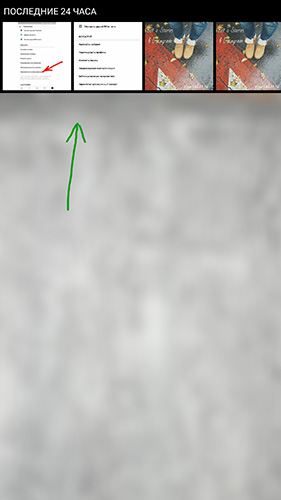
คำแนะนำ: วิธีการใช้ "เรื่องราว" ใน "Instagram"?
วิธีการแก้ไขเรื่องราวใน "Instagram"?
คุณสามารถแก้ไขเรื่องราวตามรสนิยมของคุณซึ่งมีคุณสมบัติดังต่อไปนี้:
- หากคุณต้องการตัวกรองใช้บนหน้าจอไปทางซ้ายขวาและเลือกตัวเลือกที่คุณต้องการ สิ่งนี้สามารถทำได้ด้วยทั้งวิดีโอและภาพถ่าย
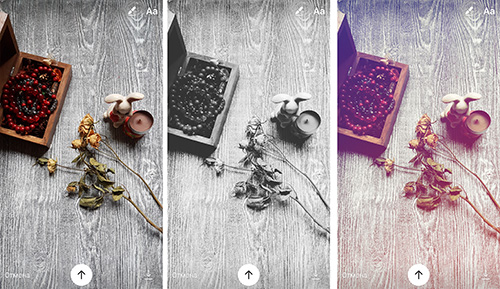
คำแนะนำ: วิธีการใช้ "เรื่องราว" ใน "Instagram"?
- คุณต้องเพิ่มข้อความในภาพถ่าย / วิดีโอหรือไม่? ไม่มีปัญหา. คลิกที่ไอคอน " AA"ดังที่แสดงในภาพหน้าจอแล้วป้อนข้อความของคุณจากแป้นพิมพ์เสมือนจริงและเลือกสีของแบบอักษรทันที ขนาดตัวอักษรสามารถเปลี่ยนแปลงและลากไปยังสถานที่ต่าง ๆ : ขยายสองนิ้วหรือแคบตัวอักษรบนหน้าจอและลากนิ้วไปยังพื้นที่ที่ต้องการ
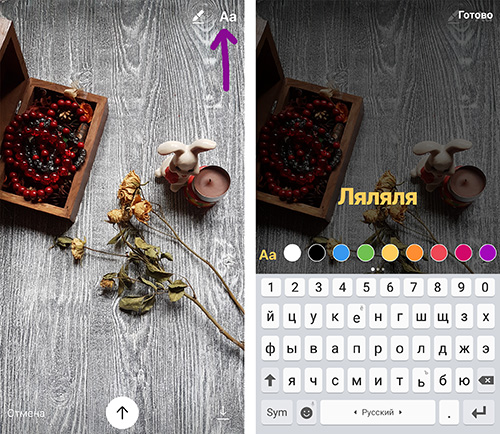
คำแนะนำ: วิธีการใช้ "เรื่องราว" ใน "Instagram"?
- คุณยังสามารถเพิ่มลิงค์ไปยังบัญชีใน " Instagram" เมื่อคุณคลิกที่ลิงค์นี้ไอคอนลูกศรจะปรากฏที่การเปลี่ยนไปยังหน้าของผู้ใช้นี้จะดำเนินการ
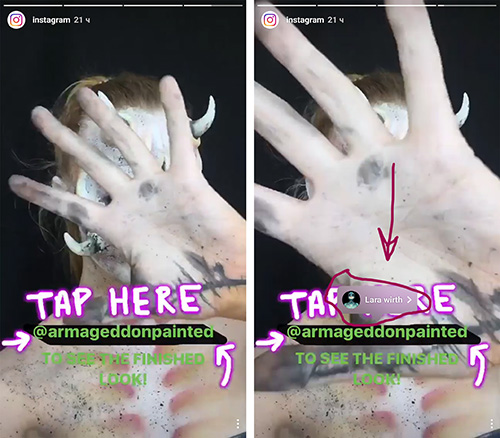
คำแนะนำ: วิธีการใช้ "เรื่องราว" ใน "Instagram"?
- หากลิงก์ของคุณใส่ในประวัติศาสตร์คุณจะได้รับการแจ้งเตือนเกี่ยวกับเรื่องนี้
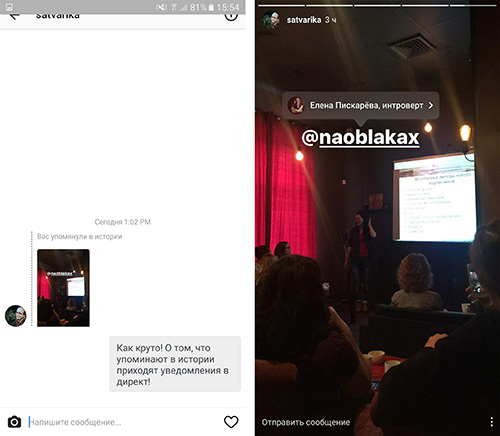
คำแนะนำ: วิธีการใช้ "เรื่องราว" ใน "Instagram"?
- คุณต้องการเพิ่มรูปวาดของคุณให้กับเรื่องราวหรือไม่? ไม่มีปัญหา. คุณจะมีเครื่องหมายอย่างน้อยสามตัวของความหนาต่าง ๆ คุณสามารถวาดเขียนข้อความและสร้างพื้นหลังสำหรับข้อความ ถ้าตัวอย่างเช่นคุณต้องการพิมพ์ข้อความสีขาว แต่ปรากฎบนพื้นที่ที่สว่างของภาพถ่ายจากนั้นสร้างพื้นหลังของสีที่ต้องการ
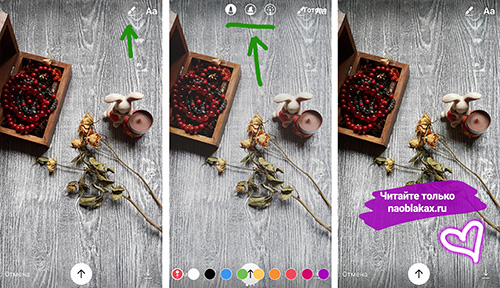
คำแนะนำ: วิธีการใช้ "เรื่องราว" ใน "Instagram"?
- พื้นหลังสามารถเทด้วยสีสี เพียงเลือกสีกดหน้าจอด้วยนิ้วของคุณค้างไว้สองสามวินาที

คำแนะนำ: วิธีการใช้ "เรื่องราว" ใน "Instagram"?
วิธีการใช้เรื่องราวใน "Instagram"?
ข้างต้นเราอธิบายวิธีการใช้เรื่องราวใน " Instagram" ตอนนี้ดูว่าโอกาสที่เรามีเมื่อดูประวัติของผู้ใช้รายอื่น
ตัวอย่างเช่นหากคุณเห็นข้อความขนาดใหญ่เมื่อดูเรื่องราวคุณไม่มีเวลาอ่านทั้งหมดจากนั้นใช้ Pause - คลิกที่หน้าจอและจับนิ้วของคุณให้มากที่สุด
โดยวิธีการโอเวอร์คล็อกเรื่องราวก็ง่ายมาก ผ่านด้านขวาหรือด้านซ้ายของหน้าจอคุณสามารถดูเรื่องราวต่อไปนี้หรือเรื่องราวก่อนหน้าตามลำดับ
นอกจากนี้ยังมีมวลและฟังก์ชั่นอื่น ๆ :
- หากคุณต้องการตอบหนึ่งหรืออีกเรื่องหนึ่งจากนั้นกดที่มุมซ้ายล่างบนจารึก " ส่งข้อความ" ข้อความจะถูกส่งไปยังผู้เขียนโดยตรงของเรื่องราว
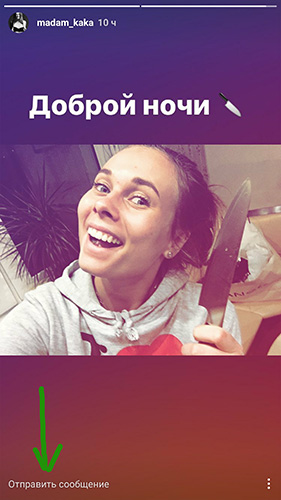
คำแนะนำ: วิธีการใช้ "เรื่องราว" ใน "Instagram"?
- หากคุณยังไม่เห็นจารึกนี้ผู้เขียนประวัติมีการห้ามส่งข้อความ คุณสามารถทำได้และคุณอยู่ในการตั้งค่าบัญชีของคุณ
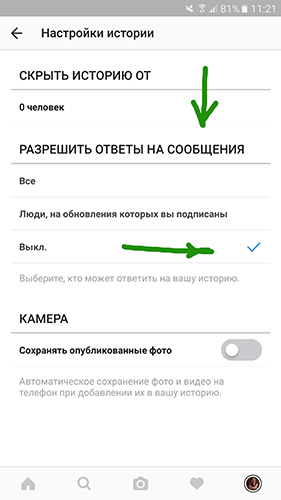
คำแนะนำ: วิธีการใช้ "เรื่องราว" ใน "Instagram"?
- โดยวิธีการที่คุณสามารถดูเรื่องราวจากคอมพิวเตอร์เดสก์ท็อปหรือแล็ปท็อป หากคุณต้องการให้ติดตั้งโปรแกรมที่เหมาะสมบนพีซีหรือแล็ปท็อป ทำสิ่งนี้ให้ทำตามนี้ ลิงค์คลิกที่ "รับ" จากนั้นทำตามคำแนะนำ
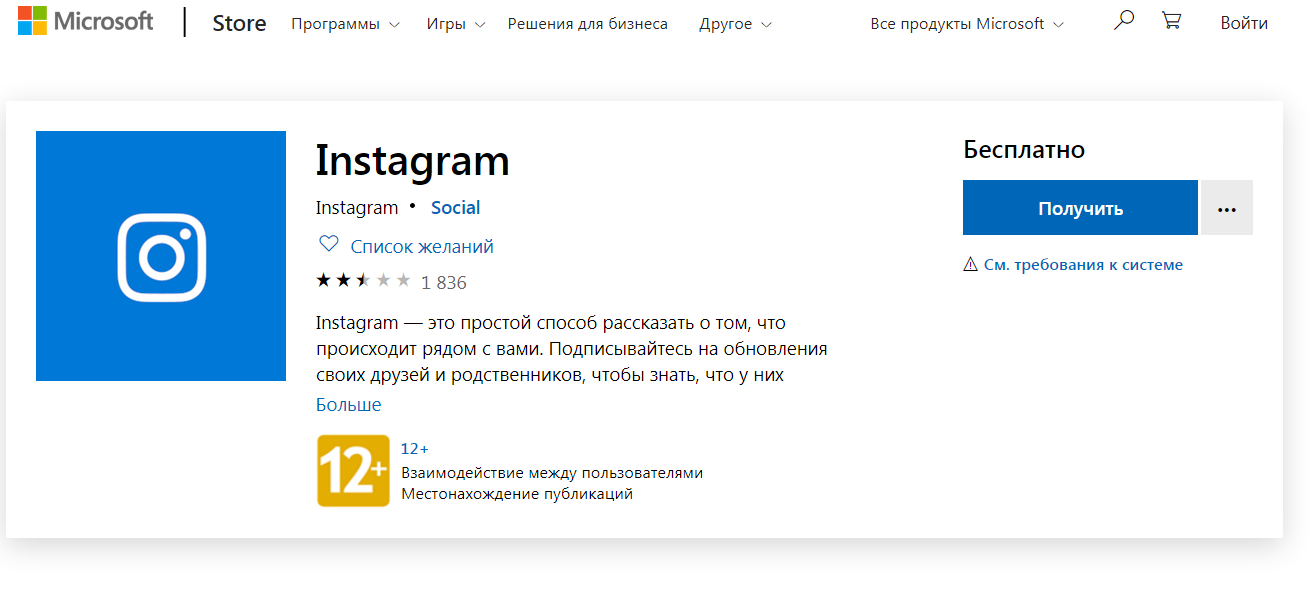
คำแนะนำ: วิธีการใช้ "เรื่องราว" ใน "Instagram"?
- บนคอมพิวเตอร์โปรแกรมนี้ยังมีลักษณะเฉพาะในโทรศัพท์ดังนั้นคำแนะนำเพิ่มเติมในกรณีนี้จะไม่ถูกตรวจสอบ สิ่งเดียวที่คุณแน่นอนไม่สามารถใช้นิ้วของคุณบนหน้าจอคอมพิวเตอร์มาตรฐาน แต่คุณมีเครื่องมือที่สมบูรณ์แบบมากขึ้น - เมาส์
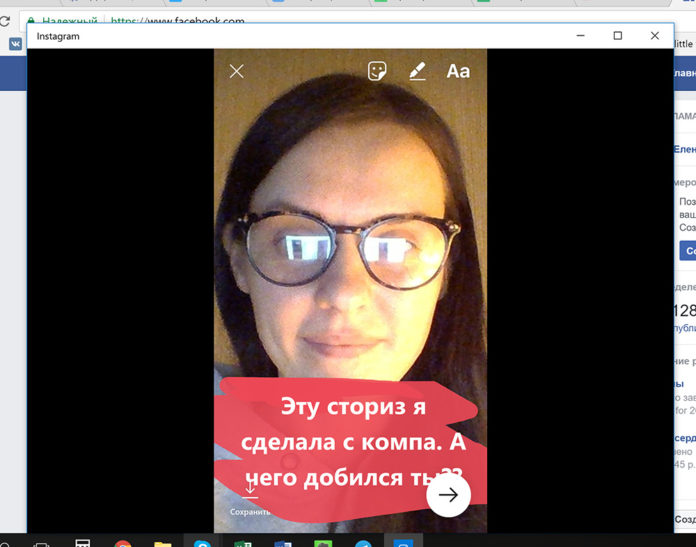
คำแนะนำ: วิธีการใช้ "เรื่องราว" ใน "Instagram"?
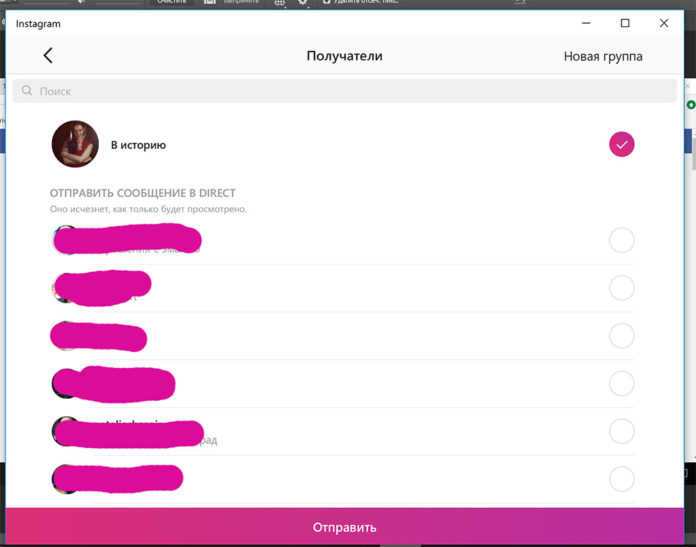
คำแนะนำ: วิธีการใช้ "เรื่องราว" ใน "Instagram"?
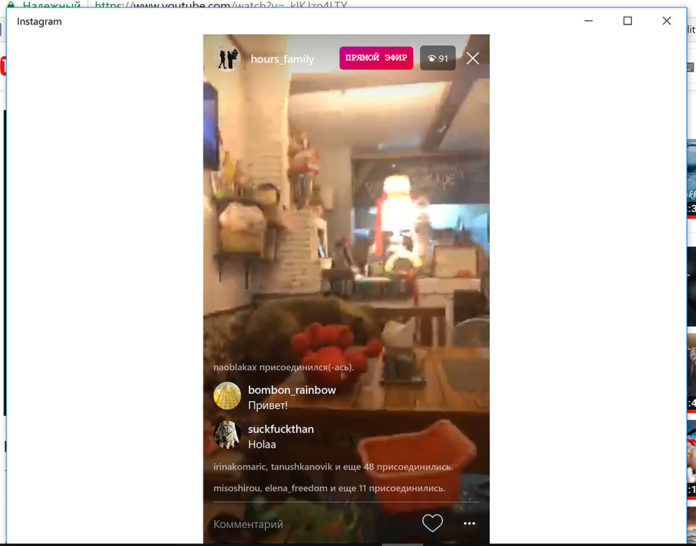
คำแนะนำ: วิธีการใช้ "เรื่องราว" ใน "Instagram"?
คุณสามารถทำอะไรกับเรื่องราวใน "Instagram" ได้อีก
- ในประวัติศาสตร์มันเป็นไปได้ที่จะดูการโฆษณา

คำแนะนำ: วิธีการใช้ "เรื่องราว" ใน "Instagram"?
- และเผยแพร่การโฆษณาของคุณเองหากคุณต้องการใส่ถังตรงข้ามกับรายการที่เกี่ยวข้องในการตั้งค่า
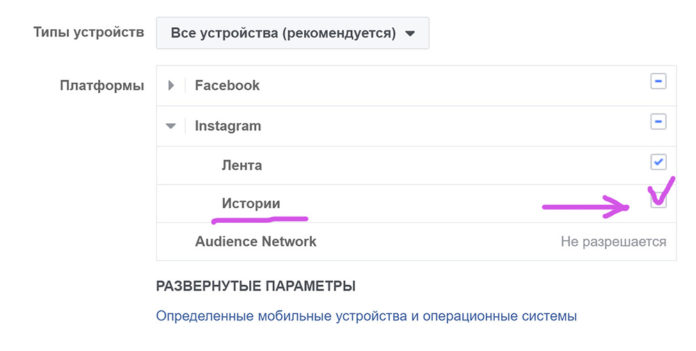
คำแนะนำ: วิธีการใช้ "เรื่องราว" ใน "Instagram"?
- ในภาพที่คุณสามารถวางแฮชแท็กและฉลากทางภูมิศาสตร์ที่ระบุไว้ด้วยสติกเกอร์
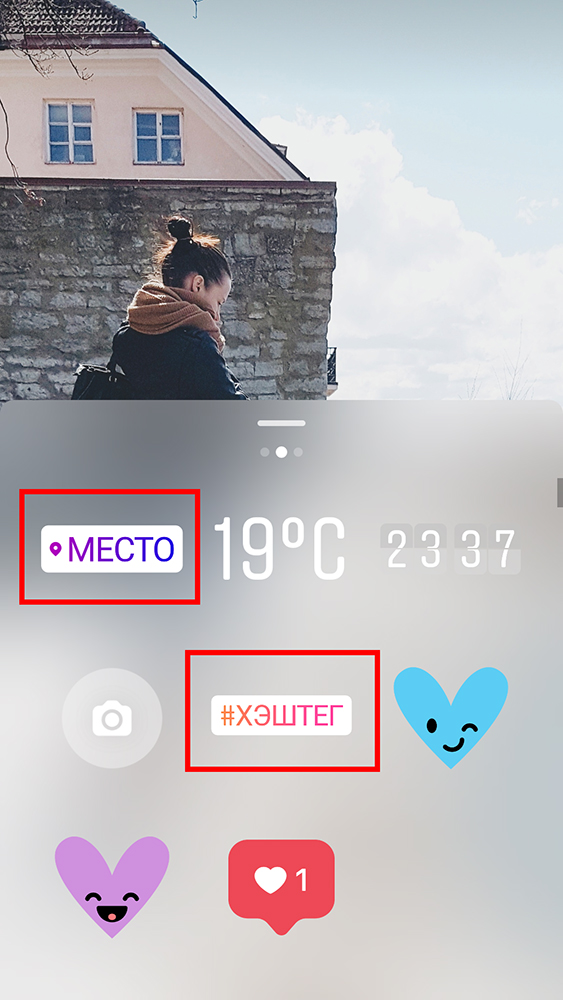
คำแนะนำ: วิธีการใช้ "เรื่องราว" ใน "Instagram"?
- ตัวอย่างเช่นนี่เป็นวิธีที่ดูเหมือนว่าในภาพถ่ายที่เสร็จแล้วในประวัติศาสตร์
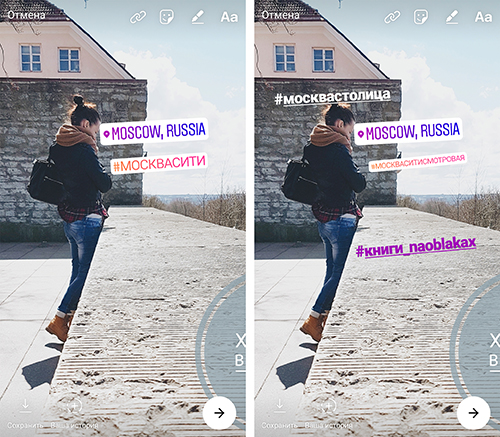
คำแนะนำ: วิธีการใช้ "เรื่องราว" ใน "Instagram"?
- หากคุณต้องการเพิ่มลิงค์ปกติไปยัง HouTeg จากนั้นกดด้านบนเป็นไอคอนที่เกี่ยวข้อง (ทำเครื่องหมายในภาพหน้าจอ) และคัดลอกลิงค์ที่จำเป็นไปยังฟิลด์ที่เปิด
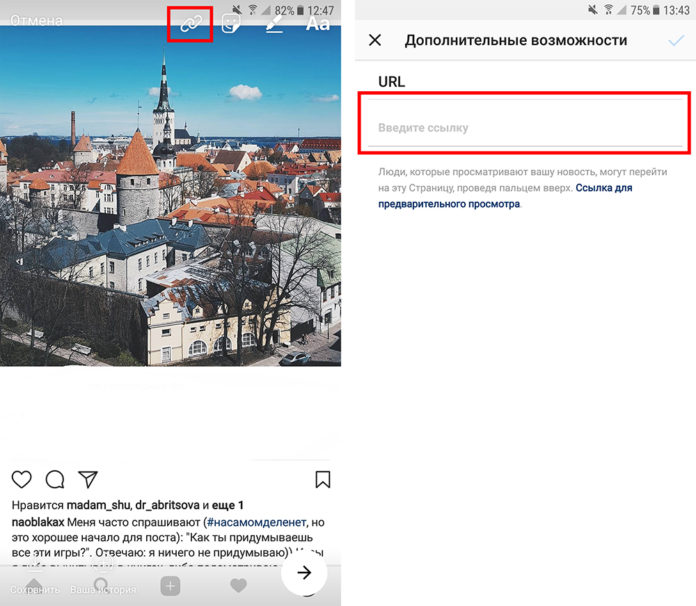
คำแนะนำ: วิธีการใช้ "เรื่องราว" ใน "Instagram"?
- ผู้ใช้รายอื่นจะดูลิงค์นี้ในรูปแบบของการจารึก " ยัง" โดยคลิกที่จารึกนี้พวกเขาจะไปที่ลิงค์ที่คุณสร้างขึ้น

คำแนะนำ: วิธีการใช้ "เรื่องราว" ใน "Instagram"?
